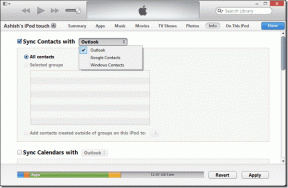Виправити помилку Valorant Val 43 у Windows 10
Різне / / March 24, 2022

Valorant — популярна тактична гра-шутер від першої особи, заснована на персонажах. Хоча з моменту його випуску були вдосконалення та оновлення, помилки та коди помилок неминучі в інтенсивних графічних іграх, таких як Valorant. Якщо ви затятий гравець Valorant, то коди помилок гри можуть дратувати вас максимально. Вони заважають вам отримати доступ до гри, і ця стаття присвячена коду помилки Valorant Val 43. Це одна з основних помилок, з якою багато користувачів Valorant стикалися останнім часом. Цей код помилки Valorant Val 43 з'являється, коли ви намагаєтеся підключити ігрові сервери або клієнта. Особливо ця помилка виникає після завантаження патча для гри. Продовжуйте читати, щоб вирішити проблему.

Зміст
- Як виправити помилку Valorant Val 43 у Windows 10
- Основні кроки з усунення несправностей
- Спосіб 1. Запустіть засіб вирішення проблем із сумісністю
- Спосіб 2. Увійдіть на веб-сайт Play Valorant
- Спосіб 3: Оновіть драйвер мережевого адаптера
- Спосіб 4. Видалити файл налаштування клієнта Riot
- Спосіб 5. Очистіть кеш DNS
- Спосіб 6: Видалити тимчасові файли системи
- Спосіб 7. Увімкніть служби VGC
- Спосіб 8. Увімкніть службу Vanguard
- Спосіб 9. Виконайте чисте завантаження
- Спосіб 10. Перевстановіть Vanguard
- Спосіб 11. Зверніться до служби підтримки Valorant
Як виправити помилку Valorant Val 43 у Windows 10
Цей код помилки може зберігатися з різних причин. Щоб отримати загальне уявлення про причину цієї помилки, перегляньте наведені нижче причини.
- Якщо Riot Games оголосить обслуговування та простої сервера.
- Vanguard, античіт-система Riot Games, є вимкнено або припинено роботу, що значною мірою впливає на підключення до сервера гри.
- Наявність Файл налаштувань гри Riot Client в каталозі AppData.
- Сплеск Кеші DNS або доменної системи обмежує запуск ігрового сервера.
- Сторонні чи інші фонові програми може викликати перешкоди і таким чином перешкодити підключенню до гри.
- А несправний модем або маршрутизатор може вплинути на завантаження ігрового сервера.
- Використання Клавіші Alt + Tab дуже часто перемикатися між вікнами.
Тепер ви знаєте причини коду помилки Valorant Val 43. Почніть впроваджувати наведене нижче рішення, поки не отримаєте потенційне виправлення.
Основні кроки з усунення несправностей
Першим фундаментальним кроком для будь-якої помилки, з якою ви боретеся, має бути перезапуск. Цей більш простий спосіб прийшовся багатьом геймерам. Виконайте ці кроки, щоб перезавантажити гру та ПК.
- Перезапустити гру: Більшість користувачів радять кілька разів закрити та перезапустити гру Valorant і перевірити, чи не зникає помилка. Виконайте наведені дії, щоб перезапустити гру. Закрийте гру та завершите всі її процеси за допомогою диспетчера завдань. Прочитайте наш посібник далі як завершити завдання за допомогою диспетчера завдань.
- Перезавантажте ПК: Якщо перезапуск гри не допоміг вам, спробуйте один раз перезавантажити комп’ютер, виконавши наведені нижче дії.
1. Натисніть на Значок живлення від Почніть налаштування.
2. Потім виберіть Перезапустіть варіант, як показано.
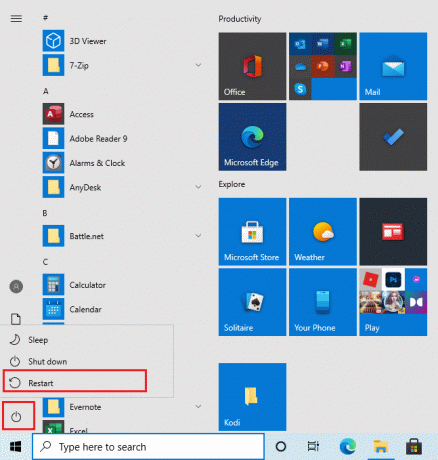
3. Зачекайте, поки система перезавантажиться.
- Перезавантажте маршрутизатор: Код помилки Valorant Val 43 в основному пов’язаний з проблемою підключення. Також можливо, що причиною помилки є ваш модем або маршрутизатор. Тому перезапустіть маршрутизатор або модем і подивіться, чи зможете ви отримати безперебійне підключення до Інтернету.
1. Натисніть кнопку УВІМКНЕНО ВИМКНЕНО кнопку один раз, щоб вимкнути маршрутизатор.
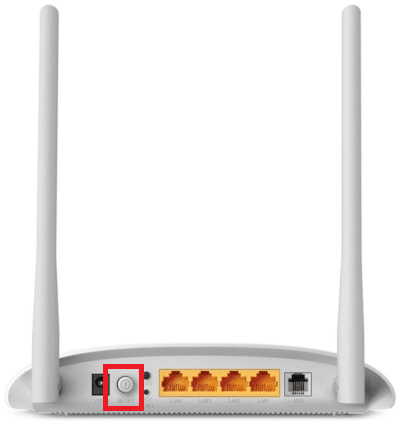
2. Від’єднайте кабель живлення і дочекайтеся, поки живлення повністю розрядиться.
3. Зачекайте хвилину, поки мережеве з'єднання не буде відновлено.
- Перевірте статус ігрового сервера Valorant: Іноді код помилки з'являється через поломку сервера Riot. Вам потрібно почекати, поки технічна команда Riot або Valorant перевірить і вирішить проблему для такого сценарію. Ви можете посилатися на Підтримка Riot Games у Twitter обробіть або перевірте Веб-сайт статусу сервісу Riot Games для подальших повідомлень щодо обслуговування або простою сервера та іншої відповідної інформації.
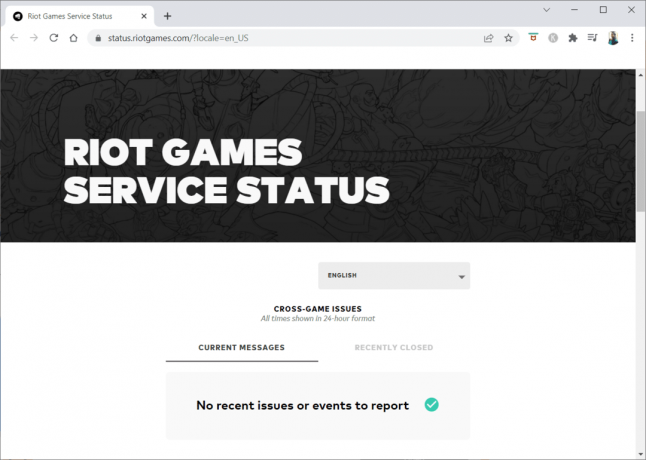
- Уникайте часто перемикання вкладок: Якщо ви натискаєте кнопку Клавіші Alt + Tab щоб часто перемикати вікна на комп’ютері, цього потрібно уникати. Багатозадачність за допомогою клавіш Alt + Tab також може бути причиною помилки коду Valorant 43. Якщо ваш ігровий клієнт не переходить в головне меню і постійно показує вам цей код помилки, припиніть перемикання вкладок.
Читайте також:Виправити помилку недійсного доступу до розташування пам’яті у Valorant
Спосіб 1. Запустіть засіб вирішення проблем із сумісністю
Проблеми, пов’язані з підключенням, можуть зупинити клієнтську програму Riot у процесі завантаження. Якщо ігрову програму Riot не запустить у встановлений час, може виникнути код помилки Val 43. Виконайте наведені нижче дії, щоб запустити засіб вирішення проблем із сумісністю, щоб перевірити та вирішити цю проблему.
1. Натисніть Windows + Eключі разом, щоб відкрити Провідник файлів.
2. Перейдіть до шлях де твій Ігри Riot встановлено.
Примітка:E:\Valorant\Riot Games\Riot Client це шлях, використаний для ілюстрацій як приклад. Будь ласка, перевірте свій диск C на наявність програми Riot Game.
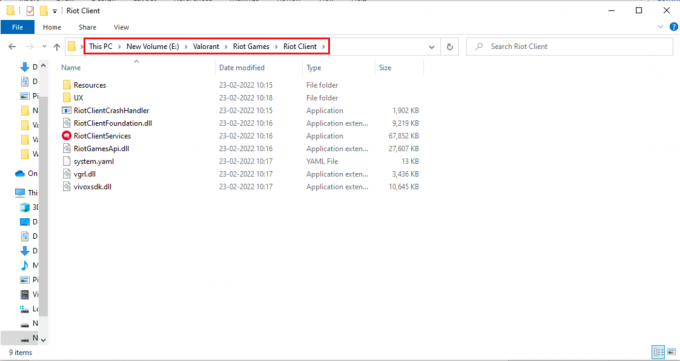
3. Знайдіть RiotClientServices додаток.
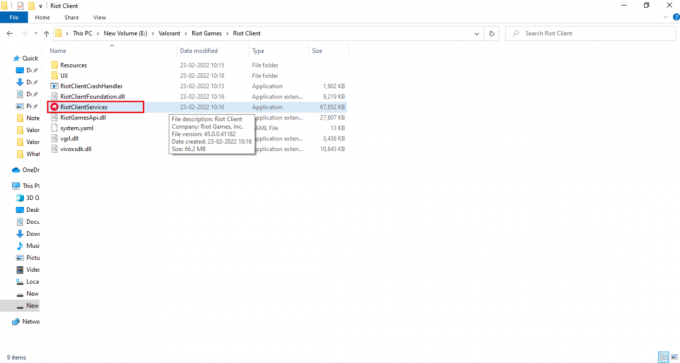
4. Клацніть правою кнопкою миші RiotClientService і виберіть Усунення неполадок сумісності варіант.
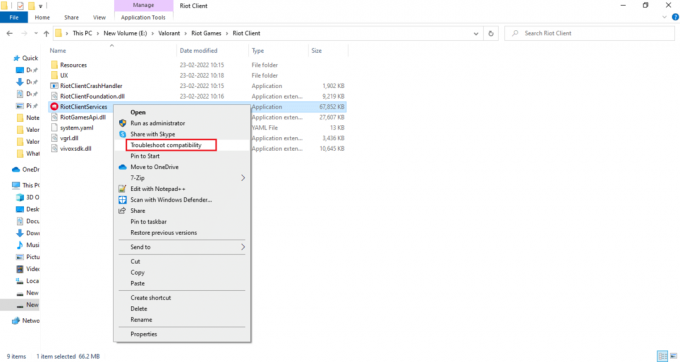
5. Коли засіб усунення несправностей завершить аналіз проблеми, виберіть Програма усунення несправностей варіант.
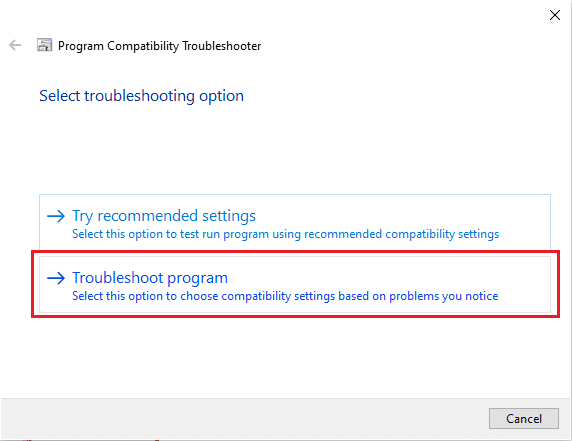
6. Виберіть проблему, з якою ви стикаєтеся, і натисніть Далі.

7. Дотримуйтесь інструкцій на екрані відповідно до проблеми, вибраної в попередньому вікні.
8. Зробивши, перезапуститиваш ПК.
Спосіб 2. Увійдіть на веб-сайт Play Valorant
Варто спробувати й увійти на присвячений веб-сайт Valorant, створений Riot Games. Цей спосіб спрацював для багатьох користувачів, які борються з цим кодом помилки. Щоб зробити це, виконайте наведені нижче дії.
1. Ідіть до чиновника Грати на веб-сайт Valorant через браузер.
2. Натисніть на ГРАТИ ЗАРАЗ червона кнопка у верхньому правому куті сторінки.
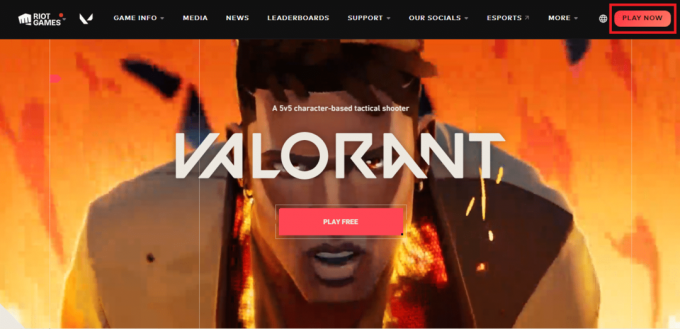
3. Виберіть УВІЙТИ варіант на Налаштуйте гру вискочити.
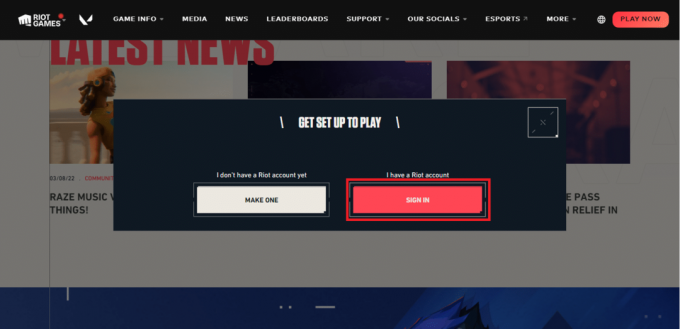
4. Заповніть свій облікові дані на Увійти сторінку.
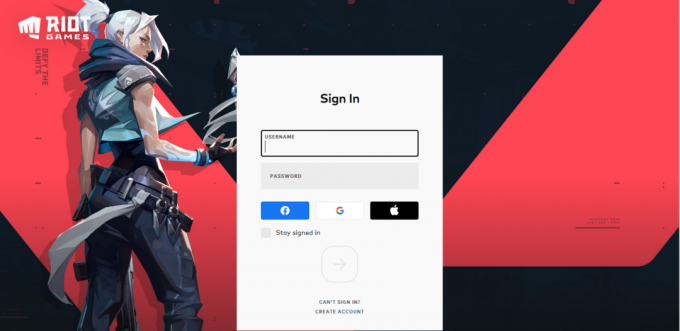
5. Завершивши вхід, закрийте браузер. Спробуйте запустити гру і перевірте, чи виправлена помилка.
Читайте також:Які вимоги до ноутбука Valorant?
Спосіб 3: Оновіть драйвер мережевого адаптера
Мережевий адаптер - це апаратний компонент, який підключається до мережі для доступу до Інтернету. Якщо він застарів, це впливає на підключення до комп’ютерної мережі, що впливає на підключення сервера до гри Valorant Val 43. Помилка. Тому важливо оновити мережевий драйвер. Прочитайте наш посібник далі Як оновити драйвери мережевого адаптера в Windows 10 зробити те ж саме. Потім запустіть ігровий додаток і перевірте, чи можете ви підключитися до сервера без коду помилки.
Спосіб 4. Видалити файл налаштування клієнта Riot
Код помилки Val 43 може виникнути через наявність приватних налаштувань Riot Client в каталозі AppData ОС Windows. Щоб вирішити проблему, вам потрібно знайти та видалити файл для такої умови. Щоб зробити це, виконайте наведені нижче дії.
1. Тип %localappdata% в Панель пошуку Windows і натисніть відчинено.

2. Потім перейдіть до шляху: Riot Games > Riot Client > Data.
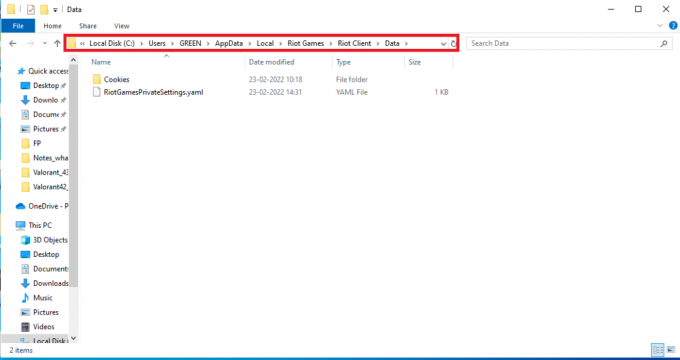
3. Клацніть правою кнопкою миші RiotClientPrivateSettings.yaml файл і виберіть Видалити.
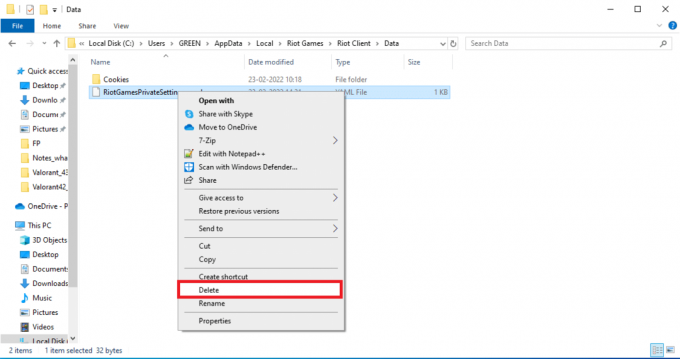
4. Закрити вікно. Клацніть правою кнопкою миші на значок гри і виберіть Запустити від імені адміністратора.

Спосіб 5. Очистіть кеш DNS
DNS або ім'я системи домену виконує роль транслятора між машиною і людиною. Він перетворює веб-сайт або доменне ім’я, яке ви відвідуєте, в IP-адресу, щоб машина зрозуміла це. Користуючись Інтернетом, він часто автоматично обрізає IP-адреси, збільшуючи кеш. Ці кеші обмежують завантаження DNS, що, таким чином, впливає на ігри Riot. Після очищення цих кешей старі та застарілі дані видаляються. Прочитайте наш посібник далі Як очистити та скинути кеш DNS в Windows 10 зробити те ж саме.
Читайте також:Як завантажити інструмент відновлення Hextech
Спосіб 6: Видалити тимчасові файли системи
Якщо проблема не зникає після очищення кешу DNS, ви можете усунути цю помилку, видаливши тимчасові файли у вашій системі. Потім дотримуйтесь інструкцій, щоб виконати те саме.
1. Натисніть кнопку Ключ Windows, тип %temp% і натисніть на відчинено.

3. Тепер виберіть усі файли та папки у місці та клацніть правою кнопкою миші екран.
4. Тут виберіть Видалити можливість видалити всі тимчасові файли від системи.

5. Нарешті, переспрямуйте на Смітник і назавжди видаліть файли та папки, які ви видалили зараз.
Спосіб 7. Увімкніть служби VGC
Riot Games має власне програмне забезпечення безпеки для захисту цілісності своїх ігор. Якщо ви правильно пам’ятаєте, ви знаєте, що під час встановлення пускової установки Riot разом із цим було встановлено античітське програмне забезпечення. Це також відоме як Vanguard, відповідальне за запуск програмного забезпечення. Незважаючи на те, що ця служба VGC увімкнена, вона переходить у режим зупинки після збою. Необхідно розпочати запуск служби, щоб вирішити проблему Valorant Error Code Val 43, і ось як це зробити.
Примітка: Рекомендується Завершіть програми Task the Valorant або Riot через диспетчер завдань перед виконанням наведених нижче кроків. Ось, знайдіть Програми Valorant і Riot і закінчити їх.
1. Натисніть Windows + Rключі разом запустити Біжи діалогове вікно.
2. Тип services.msc і вдарив Введіть.
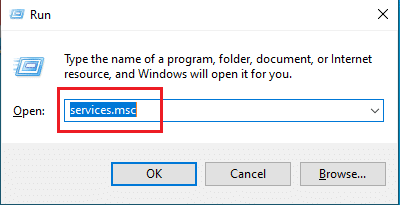
3. Знайдіть vgc і двічі клацніть його, щоб відкрити його Властивості вікно.

4. Змінити Тип запуску до Автоматичний.
Примітка: Якщо статус служби зупинено, натисніть кнопку Почніть кнопка, виділена під Статус сервісу розділ, щоб запустити службу vgc.
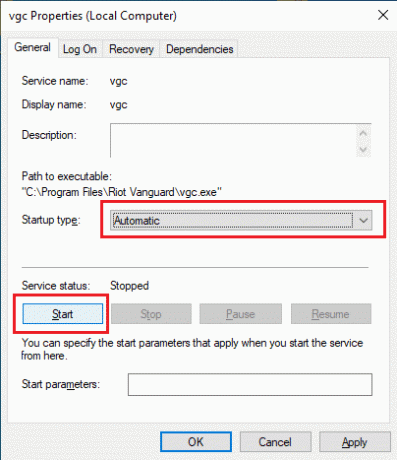
5. Виберіть Застосувати і натисніть гаразд щоб зберегти зміни, внесені у властивості vgc.
6. Після завершення запустіть Valorant і подивіться, чи не зник код помилки.
Читайте також:Вирішіть проблему з падінням кадрів у Overwatch
Спосіб 8. Увімкніть службу Vanguard
Античіт-система, встановлена поряд із програмою запуску ігор Riot, — це програмне забезпечення, яке визначає наявність читів у грі Valorant. Якщо програмне забезпечення виявляє щось незвичайне, воно не завантажує гру. Тому виконайте наведені нижче дії, щоб перевірити й увімкнути Vanguard, який є обов’язковим для гри у Valorant.
1. Натисніть Клавіші Windows + R разом, щоб відкрити Біжидіалогове вікно.
2. Тип msconfig і натисніть на Введіть Ключ.
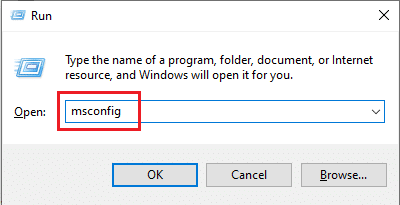
3. Перейдіть до послуги табл. Знайдіть і ввімкніть vgc прапорець, як показано.
4. Виберіть Застосувати а потім клацніть гаразд щоб зберегти внесені зміни.

4. Виберіть Перезапустіть кнопка на Системна конфігурація спливаюче вікно, щоб запустити ввімкнену службу vgc.
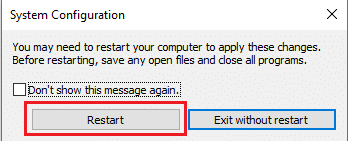
5. Потім перезапустіть Гра Valorant і подивіться, чи видалено код помилки Valorant Val 43.
Спосіб 9. Виконайте чисте завантаження
Основна ідея чистого завантаження полягає в тому, щоб визначити, чи не створюють перешкоди грі будь-які фонові програми, що працюють. Цей метод є методом усунення несправностей, який допомагає виявити програми, що порушують гру Valorant. Прочитайте наш посібник далі Як виконати чисте завантаження в Windows 10 зробити те ж саме. Перезавантажте комп’ютер, щоб зміни набули чинності. Потім запустіть гру Valorant і подивіться, чи зможете ви грати в неї.
Спосіб 10. Перевстановіть Vanguard
Якщо жодне з наведених вище рішень вам не допомогло, останній спосіб – перевстановити програму. Уважно дотримуйтесь інструкцій, щоб зробити це.
1. Натисніть Клавіші Windows + I разом, щоб відкрити Налаштування.
2. Натисніть Програми.
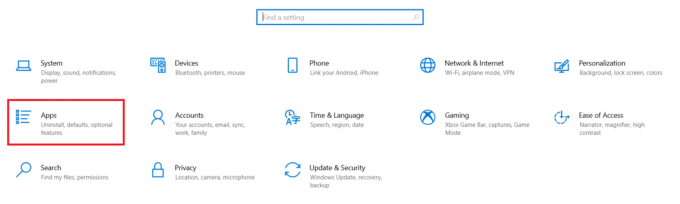
3. Прокрутіть вниз і виберіть Бунт Авангард.
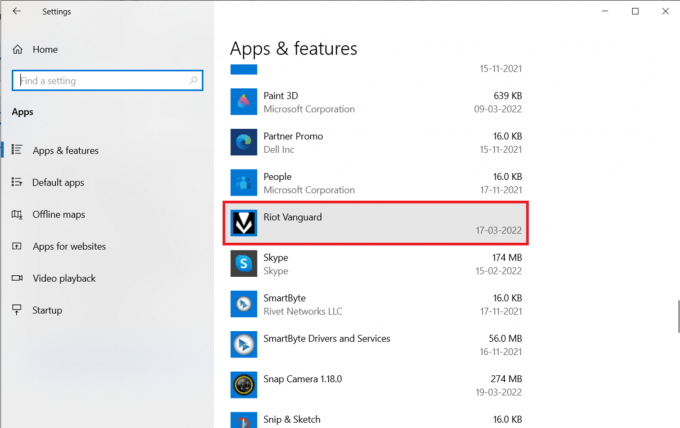
4. Натисніть Видалити.

5. Знову натисніть Видалити у спливаючому вікні.
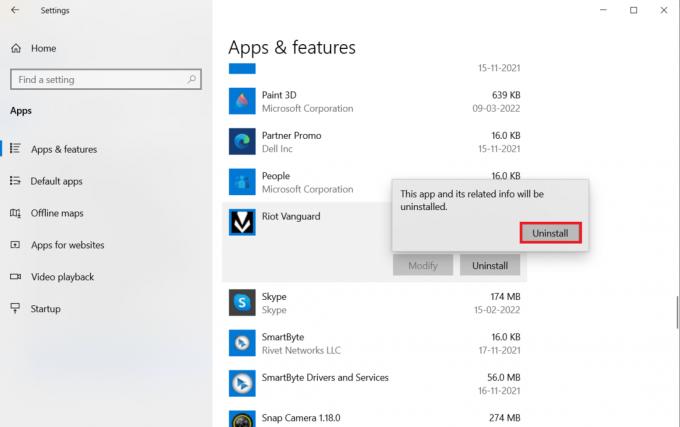
6. Натисніть Так в Контроль облікових записів користувачів підказка.
7. Тепер натисніть Так щоб підтвердити видалення.
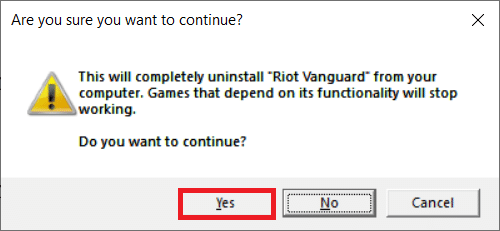
8. Аналогічно шукайте Доблестний і встановіть його.

9. Тип %localappdata% в Панель пошуку Windows і відкрийте Місцеві папку.
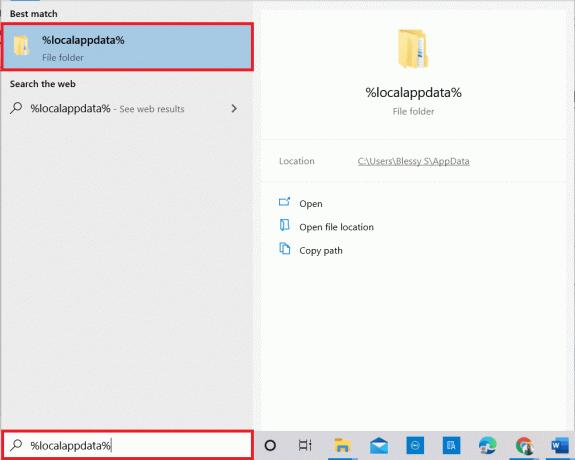
10. Клацніть правою кнопкою миші Ігри про бунт папку та виберіть Видалити.
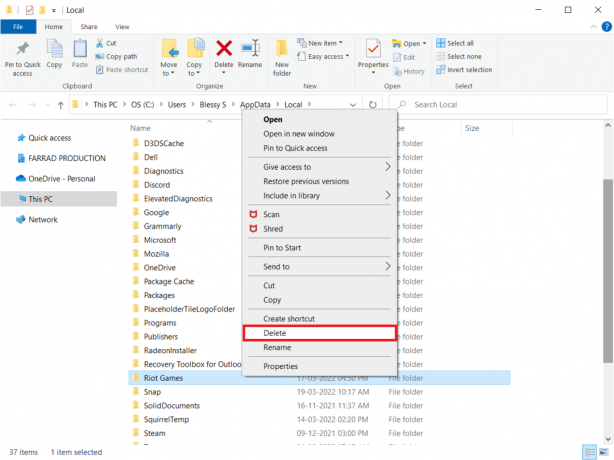
11. Аналогічно видаліть Доблестний папку.

12. Знову введіть %дані програми% в Панель пошуку Windows і відкрийте його.

13. Якщо ви знайдете Ігри про бунт і Доблестний папки, клацніть на них і видаліть їх.
14. Зробивши, перезапустити ваш комп'ютер.
15. Потім знову встановіть гру. Прочитайте наш посібник далі Як завантажити Valorant на комп'ютер.
Читайте також: 8 способів виправити ризик того, що мультиплеєр Rain 2 не працює
Спосіб 11. Зверніться до служби підтримки Valorant
Зв’яжіться зі своїм провайдером або інтернет-провайдером і повідомте їм про свої проблеми з підключенням до гри Valorant. Проблеми з маршрутизацією можуть вплинути на вашу мережу та призвести до коду помилки, що вимагає допомоги постачальника послуг Інтернету. Якщо ваша мережа працює ідеально, останній спосіб, який у вас під рукою, — це звернутися до центру підтримки Riot.
1. Перейдіть до Веб-сторінка підтримки Valorant у вашому веб-браузері.

2. тут, ОБЕРІТЬ ТИП ЗАПИТУ зі спадного меню.

3. Введіть Необхідні деталі у наведеній формі.

4. Нарешті, натисніть на НАДІСЛАТИ.

Рекомендовано:
- 6 найкращих безкоштовних альтернатив Windows для досвідчених користувачів
- Виправити проблеми зі звуком League of Legends
- Виправити GTA 4 Seculauncher не вдалося запустити програму 2000
- Як виправити падіння FPS Valorant
Сподіваємося, що ця стаття була корисною. Повідомте нам, яке рішення спрацювало вам найкраще Valorant Val 43 помилка в Windows 10. Будь ласка, залишайте свої запити та пропозиції в розділі коментарів, наведеному нижче. Також повідомте нам, що ви хочете дізнатися далі.